窓の手 おススメ設定編
おススメの設定を紹介
ここからは窓の手で行える各種設定の中でもおススメの設定を紹介します。これらを行うだけでも快適度が格段にあがりますので、是非試してみて下さい。
スタートパネルの表示速度を高速にする…[スタートパネル]タブ
まずは「スタートパネル」タブを選択します。続いて「スタートメニューの表示速度」のつまみを一番左の「速い」まで動かします。最後に「設定反映」を押して完了です、簡単ですね。
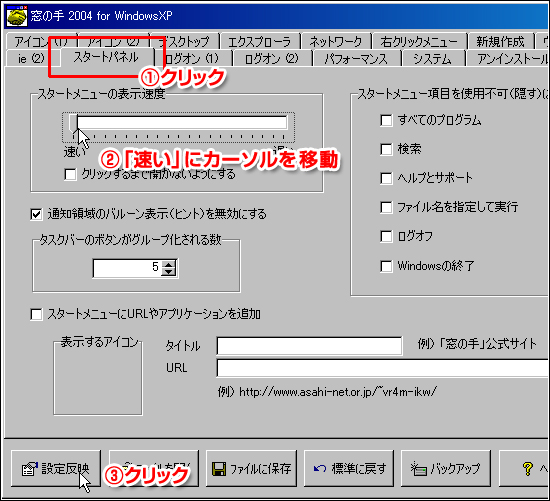
因みに「設定反映」ボタンを押すと「設定を反映するにはログオフが必要です。ログオフしますか?」と問われますが、今ログオフするとアプリケーションが閉じたりしてしまうので、自分の好きなタイミングでログオフしましょう。
ログインし直すと設定が反映されています。スタートメニューを表示させてみましょう。格段に速くなっています!
カーネルを常にメモリに配置する…[パフォーマンス]タブ
「カーネル」とは、OSの基本機能を実装したソフトウェアのことです。OSの中核部分として、アプリケーションソフトや周辺機器の監視、ディスクやメモリなどの資源の管理、割りこみ処理、プロセス間通信など、OSとしての基本機能を提供するソフトです。
このカーネルは見えない所で動作しているので、ユーザがこのソフトを意識することはありません。しかし初期設定の状態では、パソコンの使用状況に応じてメモリ領域に配置されたりはたまたされなかったりと、結構忙しく働き奴隷のような毎日を送っているのです。
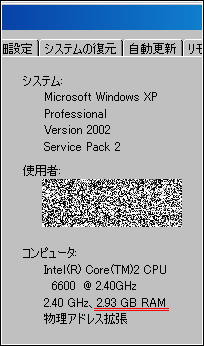 そこで、その過労状態をやめて、常にメモリ上にカーネルさんの居場所を決めてあげることで、パソコンの負担を減らしてあげよう!というわけです。
そこで、その過労状態をやめて、常にメモリ上にカーネルさんの居場所を決めてあげることで、パソコンの負担を減らしてあげよう!というわけです。
その設定が窓の手で簡単に出来ちゃうという訳です。 なお、この設定は、メモリを256MB以上搭載しているパソコンにのみ有効です。
最近のパソコンなら問題なく256MB以上はありますので大丈夫です。 不安な場合は自分のパソコンの搭載メモリの容量をチェックしてみましょう。
「マイコンピューター」を右クリック→プロパティで確認できます。因みに管理人のPCはオッケーでした。(画面右)
メモリの容量が256MB以上の要件を満たしているので、「パフォーマンス」タブから、「カーネルを常に物理メモリに配置」というチェックボックスを有効にしましょう。
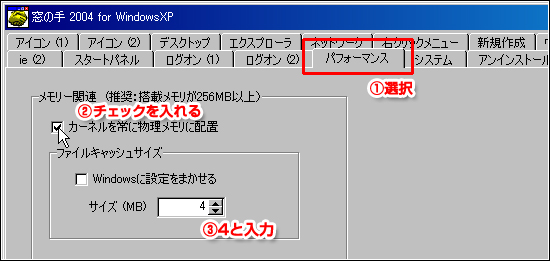
チェックが済んだら「ファイルキャッシュサイズ」の箇所「Windowsに設定をまかせる」のチェックを外し、「4」と入力してみて下さい。「キャッシュ」とは、ハードディスクなどの記憶装置とは別の領域(CPUメモリなど)に一時的に保存されたデータのことを指します。
キャッシュがあるおかげで、パソコンはその度に記憶装置にデータを読み込みにいく手間が省けるのです。しかし、キャッシュの量が多くなればなる程、パソコンは逆に記憶装置とキャッシュのどちらからデータを読み込むべきか迷うため、時間が掛かることになってしまいます。
そこで、キャッシュの容量を固定してしまうことで、そうした迷いの時間を無くしてしまおう!というのがこの設定の目的です。 いかがでしょうか?この他にも色々と面白い項目がありますので、是非試してみて下さい。
次のページでは「おまけ」として最初に話した「マウスやキーボードの掃除機能」について実際にやってみたので紹介します。


